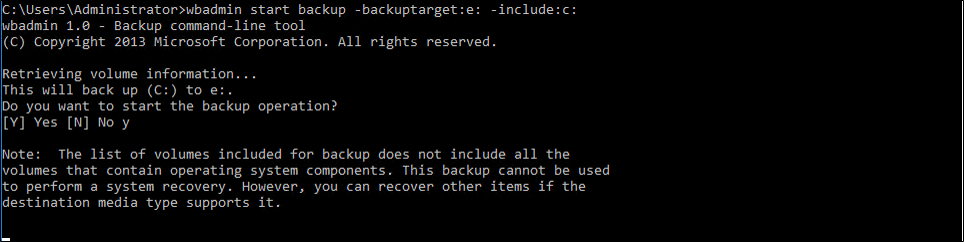建議使用裸機恢復 (BMR) 備份來準備森林恢復,因為它能夠還原到不同的硬體或不同的作業系統實例。 使用 Windows Server 備份功能,您可以執行伺服器的裸機還原(BMR)備份。
Windows 伺服器備份 (Windows Server Backup)
預設不會安裝 Windows Server Backup。 在 Windows Server 2012 R2、Windows Server 2016 和更新版本中,遵循下列步驟加以安裝。
Note
請注意,這些步驟在 Windows Server 2012 R2 和 Windows Server 2016+ 之間可能稍有不同。
安裝 Windows Server Backup
- Open Server Manager and select Add roles and features.
- 在 [新增角色及功能精靈] 上選取 [下一步]。
- On the Installation Type screen, leave the default Role-based or feature-based installation and select Next.
- On the Server Selection screen, select Next.
- On the Server Roles screen, select Next.
- On the Features screen, select Windows Server Backup and select Next
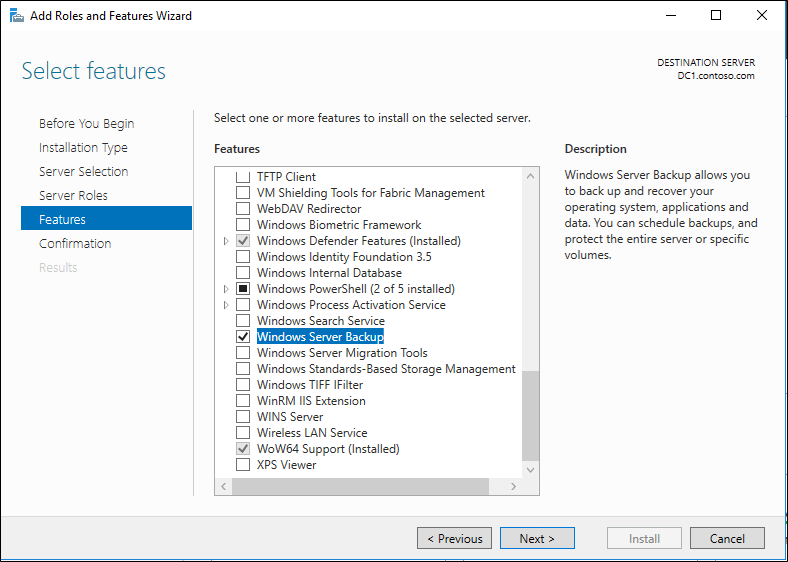
- Select Install.
- Once the installation is complete, select Close.
使用 Windows Server Backup 執行備份
- Open Server Manager, select Tools, and then select Windows Server Backup.
![顯示指向 [系統管理工具] 位置的螢幕快照,然後選取 [Windows Server 備份]。](media/33f3c23bfe300f86cedcbf3f11c2c665.png)
- 如果系統提示您,請在 [使用者帳戶控制] 對話方塊中,提供 [備份操作員] 認證,然後選取 [確定]。
- Select Local Backup.
- On the Action menu, select Backup once.
- In the Backup Once Wizard, on the Backup options page, select Different options, and then select Next.
![顯示已選取 [不同選項] 選項的螢幕快照。](media/3346c8870177678d27fdb4bffc1b9458.png)
- 在 [選取備份組態] 頁面上,選取 [完整伺服器 (建議)],然後選取 [下一步]。 或者在選取 [自訂] 時,務必選取 [裸機復原],而系統會自動選取項目:
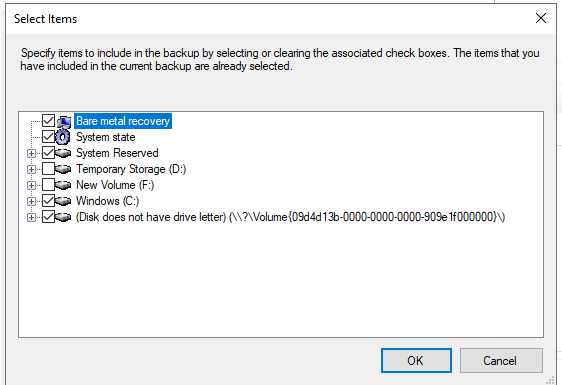
- 在 [指定目的地類型] 頁面上,選取 [本機磁碟] 或 [遠端共用資料夾],然後選取 [下一步]。
- 在 [選取備份目的地] 頁面上,選擇備份位置。 如果您選取了本機磁碟,則選擇本機磁碟,或者若選取了遠端共用,則選擇網路共用。
- On the confirmation screen, select Backup.
![顯示 [備份進度] 畫面的螢幕快照。](media/16c2dff09f580d43a4b3d845a7b039f4.png)
- Once this has completed select Close.
- 關閉 Windows Server Backup。
Note
如果您收到錯誤訊息,提示沒有可用的備份儲存位置,您需要排除任何一個已選定的磁碟區,或新增一個新的磁碟區或遠端共享。 If you get a warning stating that the selected volume is also included in the list of items to backup, determine whether or not to remove and click OK.
使用 wbadmin.exe 來備份 Windows Server
Wbadmin.exe 是命令列公用程式,可讓您從命令提示字元備份和還原作業系統、磁碟區、檔案、資料夾和應用程式。
使用 wbadmin.exe 執行完整伺服器備份
開啟提升權限的命令提示字元,輸入下列命令,然後按 ENTER:
針對裸機備份:
wbadmin start backup -allCritical -backuptarget:\<Drive_letter_to_store_backup\>:針對完整伺服器備份:
wbadmin start backup -backuptarget:\<Drive_letter_to_store_backup\>: -include:\<Drive_letter_to_include\>: